รับรายละเอียดของรหัสเซสชันหรือรหัสแอป
หากคุณพบปัญหาเกี่ยวกับแอปใน Power Apps คุณสามารถช่วย Microsoft แก้ไขปัญหาได้อย่างมีประสิทธิภาพมากขึ้นด้วยรหัสเซสชัน, รหัสแอป, หรือทั้งสองอย่าง
รับรหัสเซสชันสำหรับแอปพื้นที่ทำงาน
เมื่อแก้ไขแอปพื้นที่ทำงาน
เลือก การตั้งค่า
เลือก สนับสนุน > รายละเอียดเซสชัน
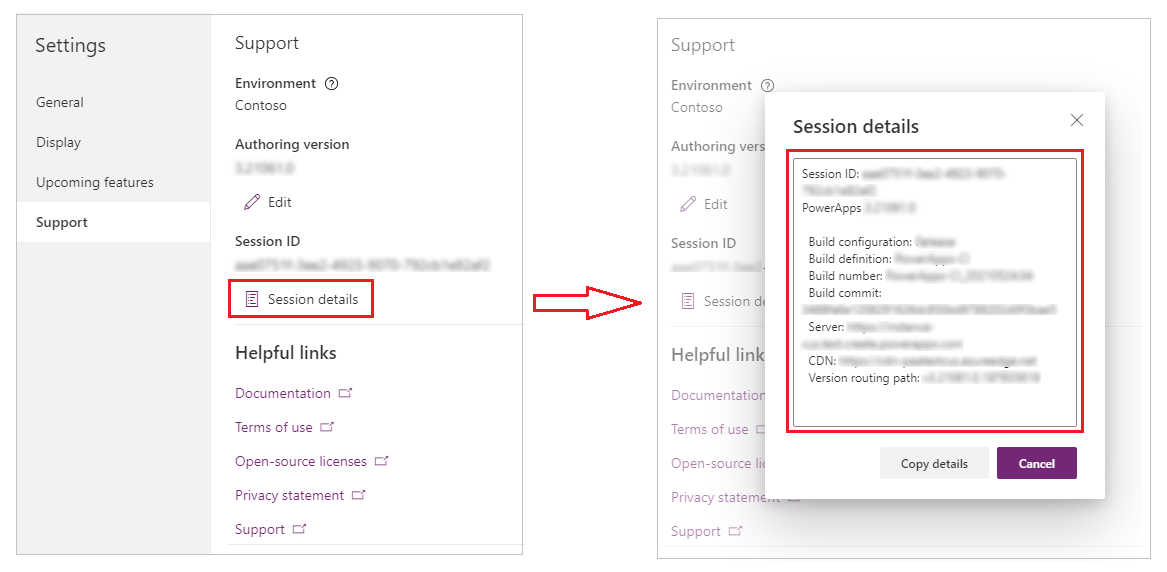
เลือก คัดลอกรายละเอียด เพื่อคัดลอกเซสชันทั้งหมดไปยังคลิปบอร์ด
เมื่อเรียกใช้แอปพื้นที่ทำงานในบราวเซอร์
ในมุมบนขวา ให้เลือกไอคอน การตั้งค่า

เลือก รายละเอียดเซสชัน
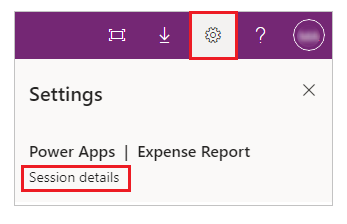
เมื่อเรียกใช้แอปพื้นที่ทำงานบนมือถือหรือแท็บเล็ต
ในมุมบนซ้าย ให้เลือกรูปโปรไฟล์ของคุณ
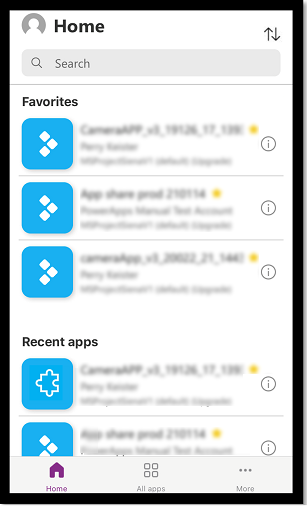
เลือก รายละเอียดเซสชัน
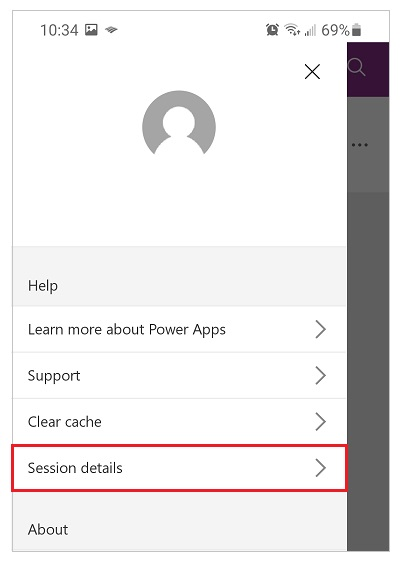
เมื่อเรียกใช้แอปพื้นที่ทำงานที่ฝังตัวหรือฟอร์ม
ปฏิบัติตามหนึ่งขั้นตอนเหล่านี้:
- ขณะที่ทำการกดปุ่ม Alt ค้าง คลิกขวาที่แอปหรือฟอร์ม
- แตะที่แอปหรือฟอร์มโดยใช้สองนิ้วเป็นเวลา 1-2 วินาที หลังจากนั้นปล่อย
เลือก รายละเอียดเซสชัน
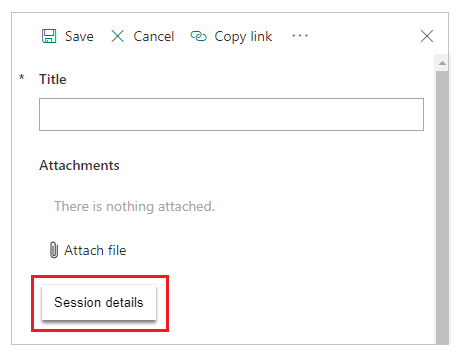
รับรหัสเซสชันสำหรับแอปแบบจำลอง
เมื่อแก้ไขแอปแบบจำลอง
- จากบานหน้าต่างพรีวิวในตัวออกแบบแอป บนแถบคำสั่งในแอปแบบจำลองที่แสดง ให้เลือก การตั้งค่า (เกียร์)
- เลือก เกี่ยวกับ
เมื่อเรียกใช้แอปแบบจำลองในเบราว์เซอร์
- บนแถบคำสั่งในแอปแบบจำลอง ให้เลือก การตั้งค่า (เกียร์)
- เลือก เกี่ยวกับ
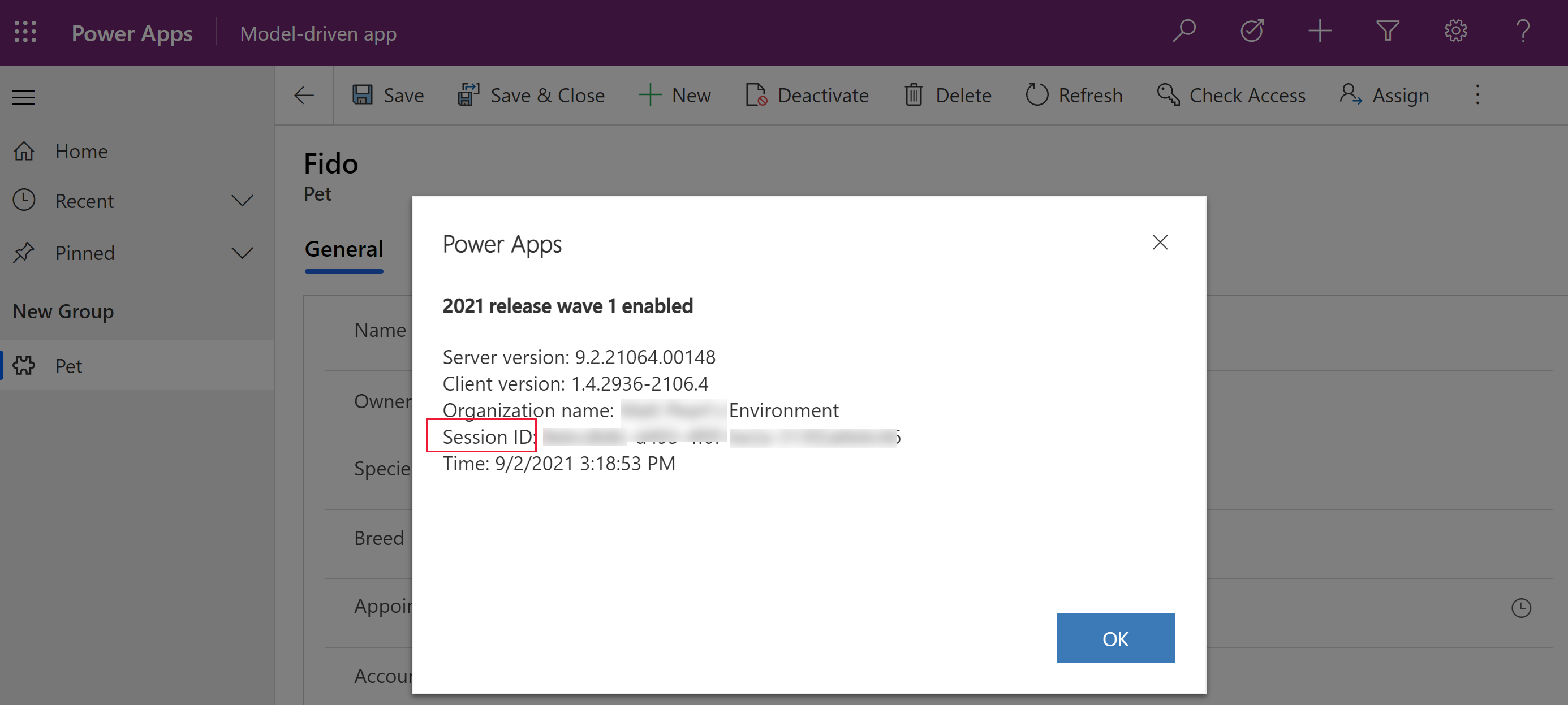
รับรหัสเซสชันสำหรับ Power Apps (make.powerapps.com)
- ลงชื่อเข้าใช้ Power Apps (make.powerapps.com) และจากนั้น บนแถบคำสั่ง เลือก การตั้งค่า (เกียร์)
- เลือก รายละเอียดเซสชัน
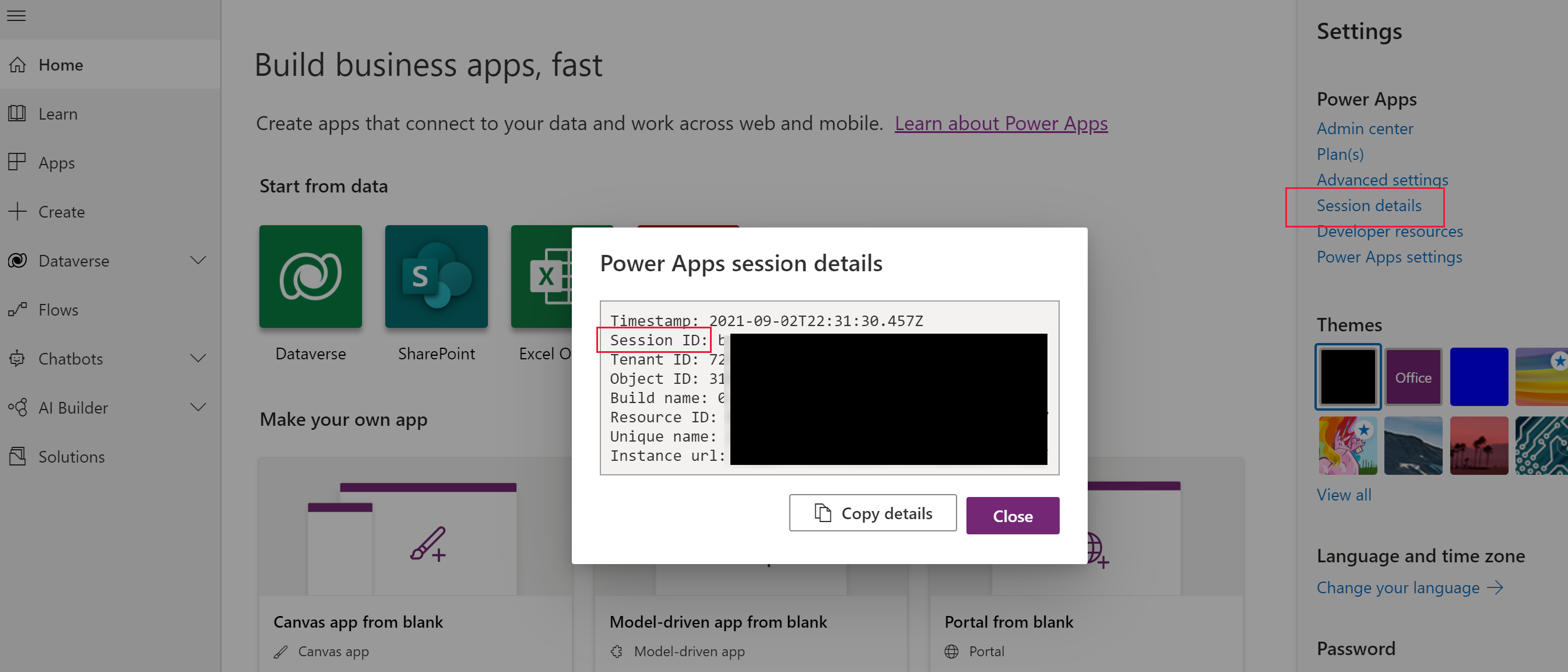
รับรหัสแอป
รับรหัสแอปสำหรับพื้นที่ทำงานหรือแอปแบบจำลอง:
ใกล้กับขอบด้านซ้าย เลือก แอป
เลือก
 (คำสั่งเพิ่มเติม)
(คำสั่งเพิ่มเติม)เลือก รายละเอียด
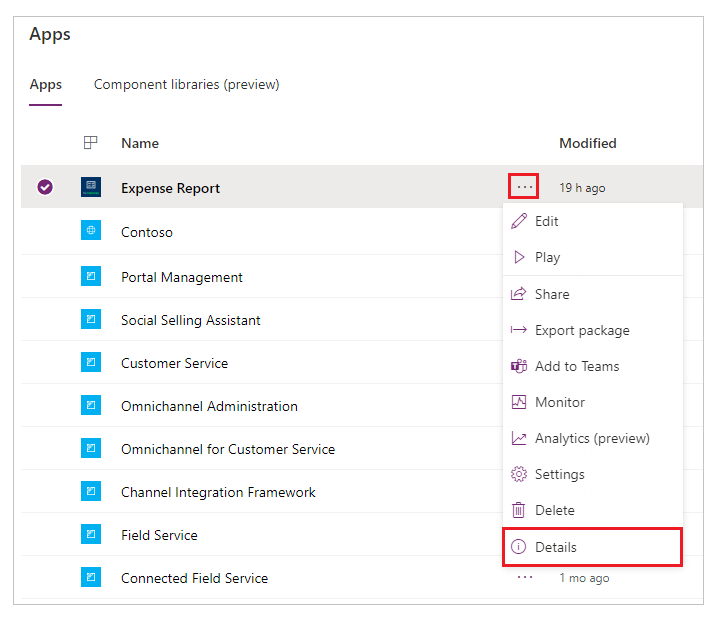
รหัสแอปที่แสดงด้านล่างของบานหน้าต่าง รายละเอียด ของแอปนั้นๆ
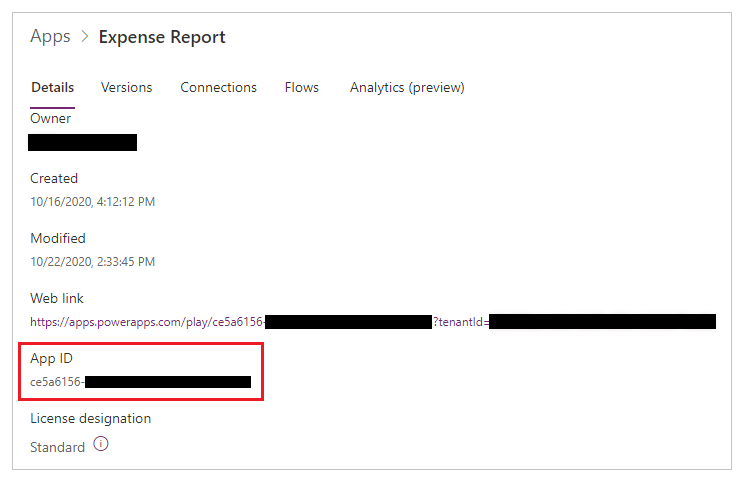
หมายเหตุ
บอกให้เราทราบเกี่ยวกับภาษาที่คุณต้องการในคู่มือ ทำแบบสำรวจสั้นๆ (โปรดทราบว่าแบบสำรวจนี้เป็นภาษาอังกฤษ)
แบบสำรวจนี้ใช้เวลาทำประมาณเจ็ดนาที ไม่มีการเก็บข้อมูลส่วนบุคคล (คำชี้แจงสิทธิ์ส่วนบุคคล)